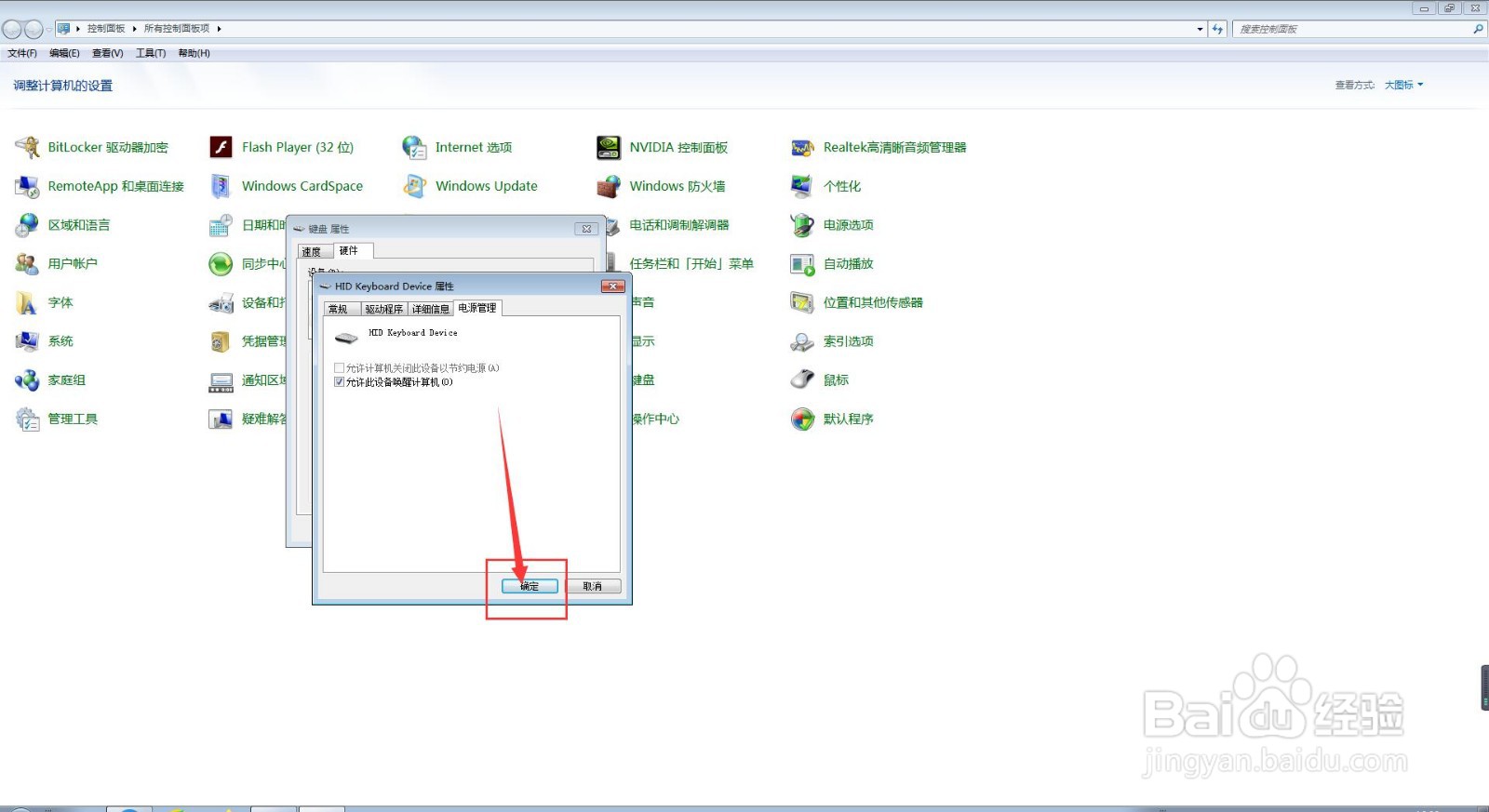1、一开始,我们打开电脑,点击开始菜单,点击【控制面板】,进入控制面板主界面;
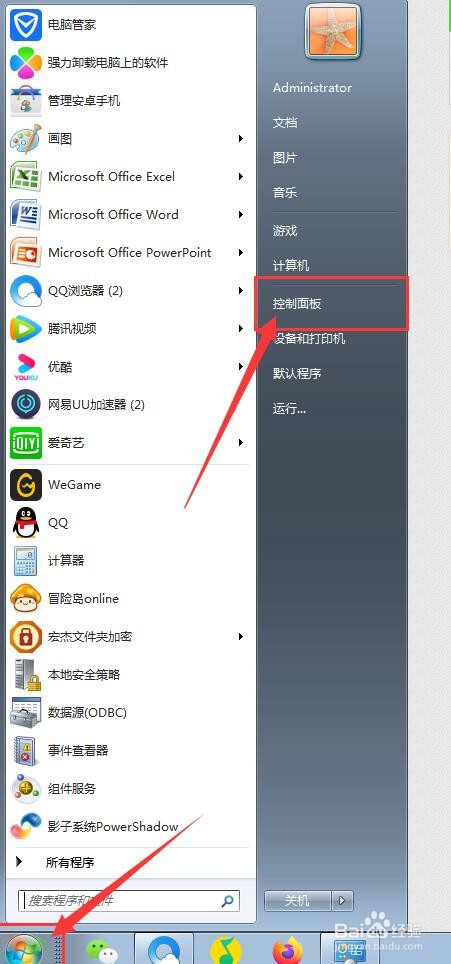
2、接下来,在进入控制面板主界面后,我们点击打开【键盘】,进入键盘属性设置主界面;

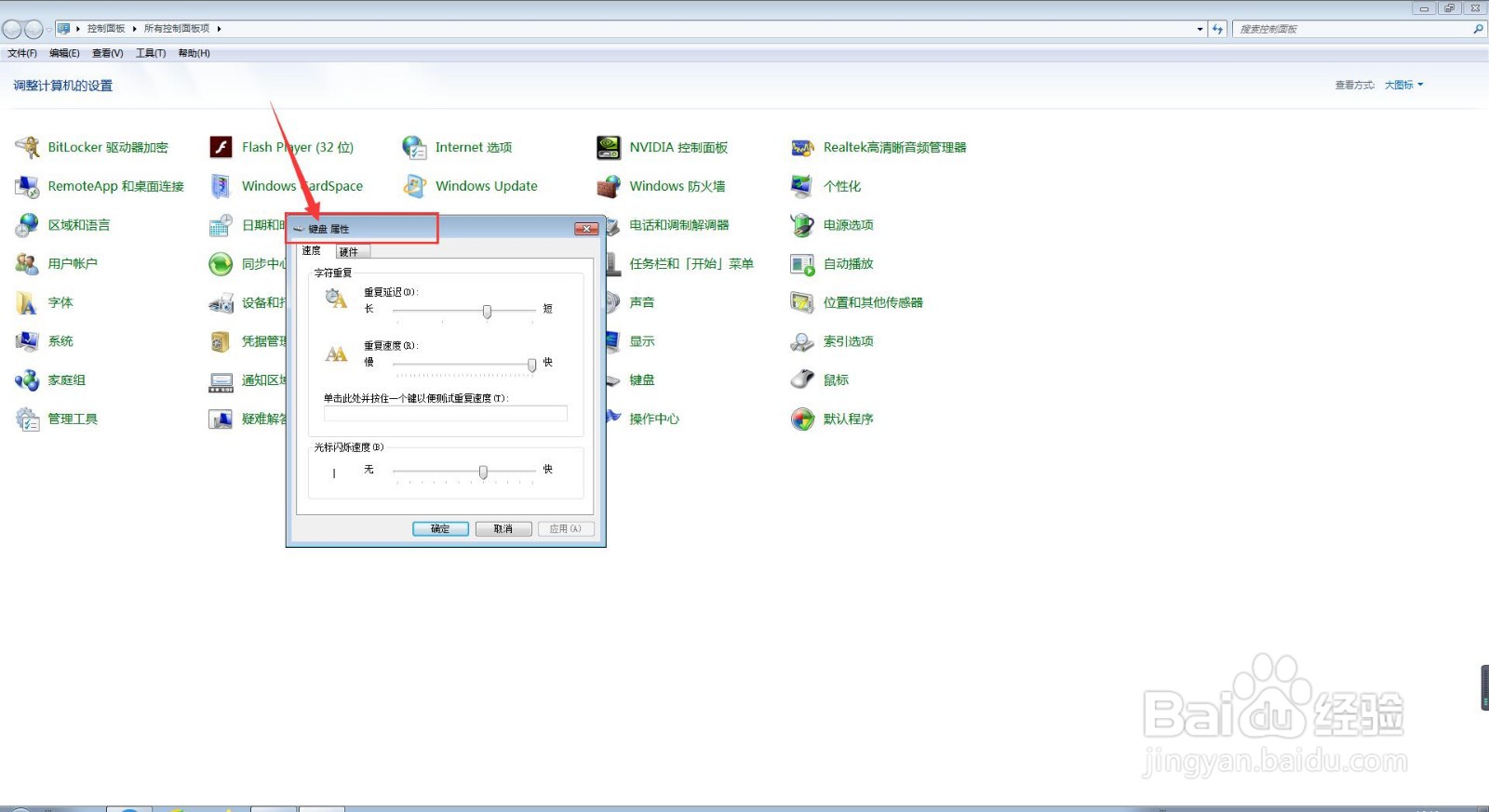
3、接下来,在进入键盘属性设置主界面,我们点击上方菜单栏的【硬件】选项卡,进入键盘硬件属性设置界面;
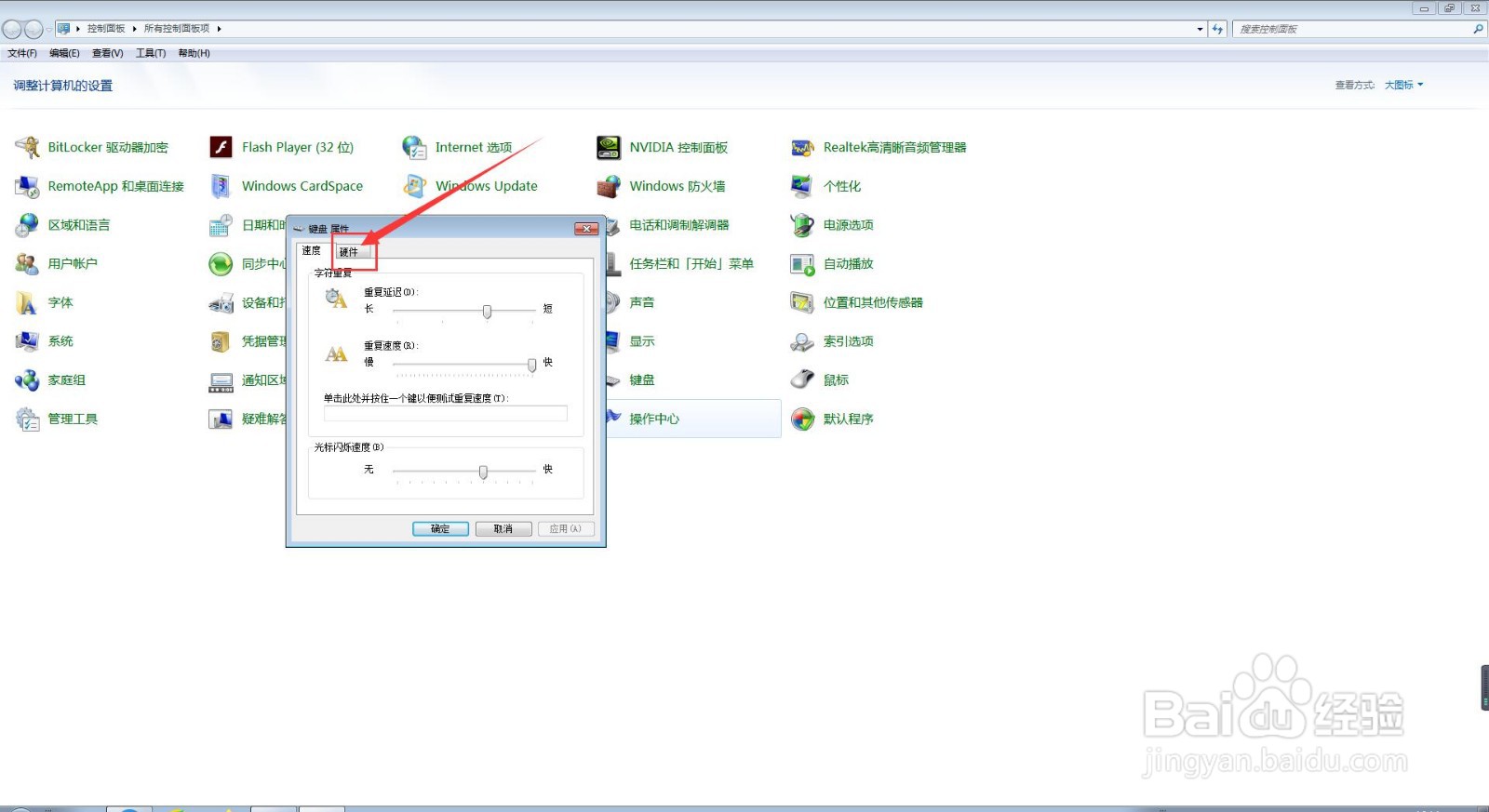
4、接下来,在进入硬件选项卡设置界面后,我们点击我们所需要进行电源管理设置的键盘,然后我们点击下方的的【属性】按钮;
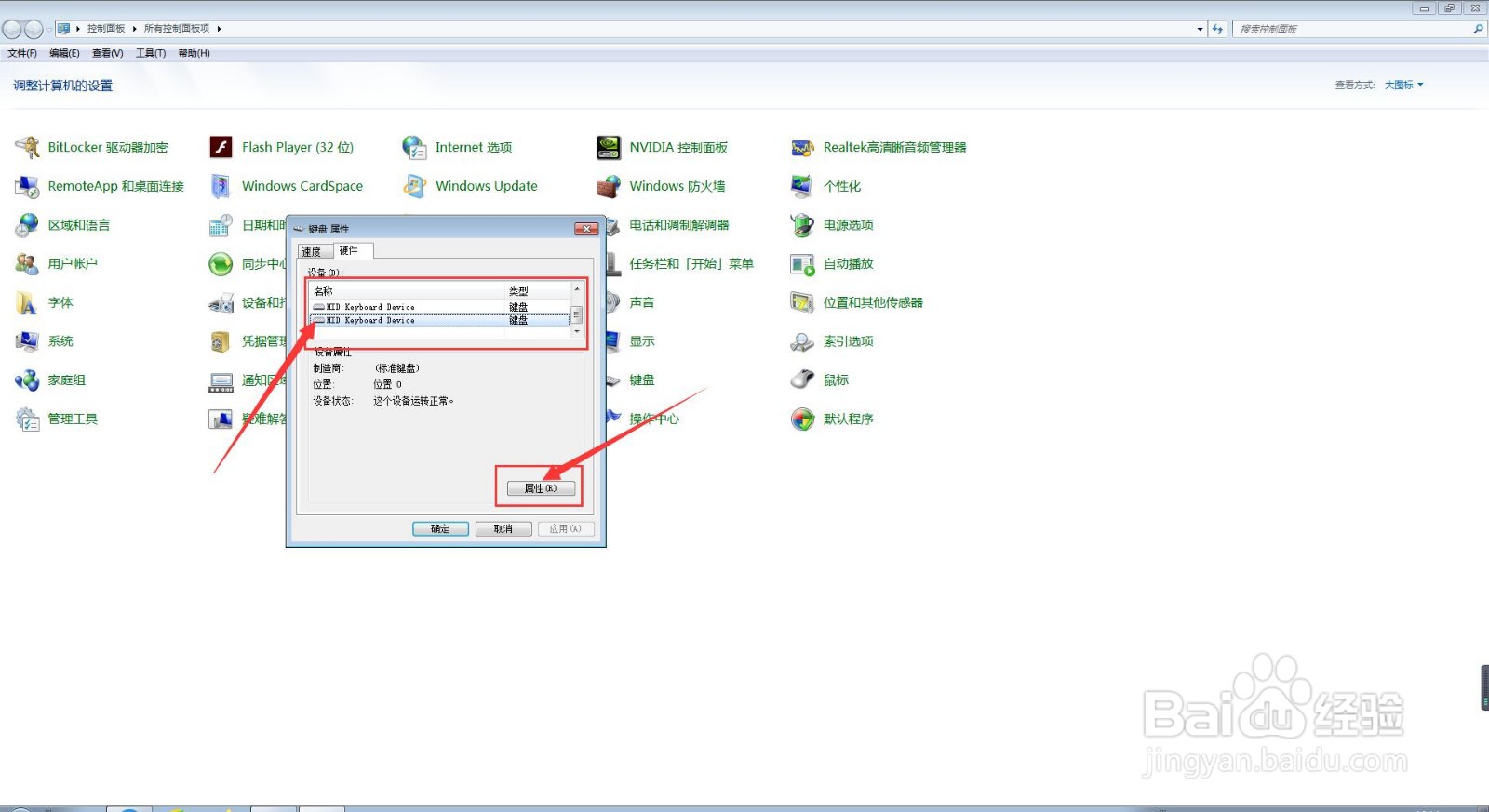
5、接下来,在我们进入到我们所选键盘的属性设置界面,我们点击上方的【电源管理】;
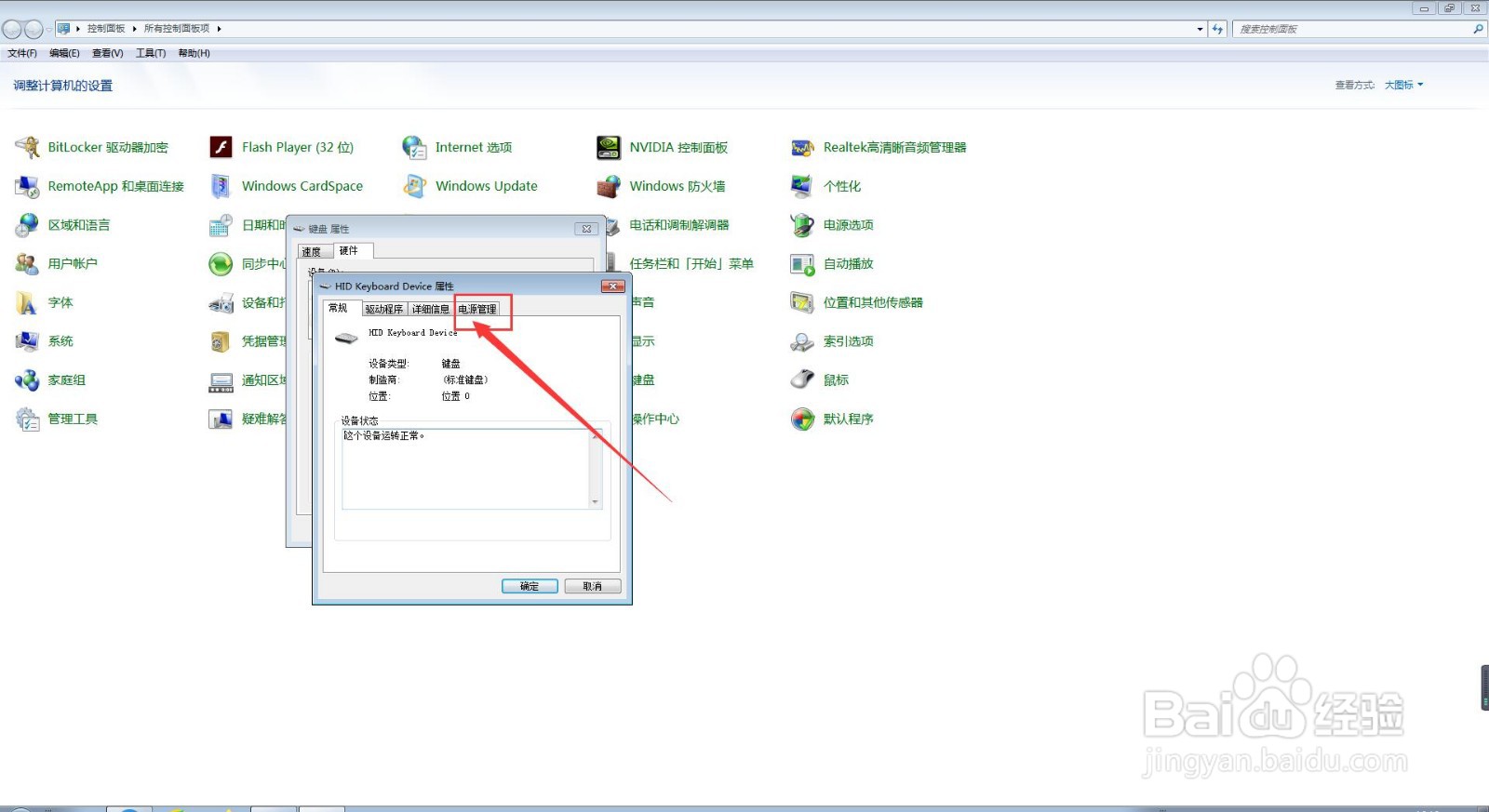
6、此时,我们对键盘的电源管理进行设置,我们将【允许此设备唤醒计算机】按钮旁边的勾给勾选上;
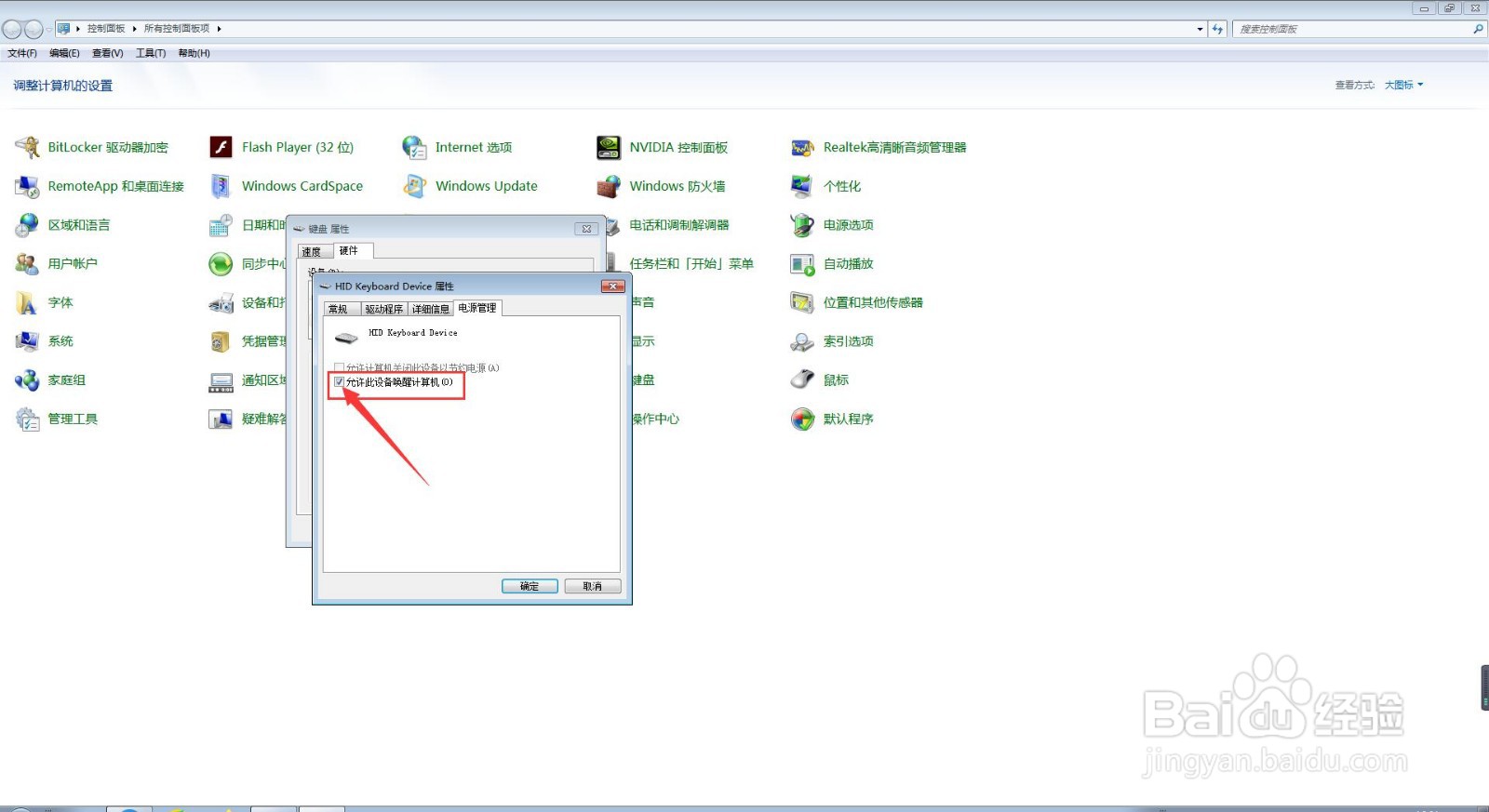
7、最后,我们点击我们所选键盘的属性设置界面下方的【确定】按钮,并继续点击【确定】按钮即可。